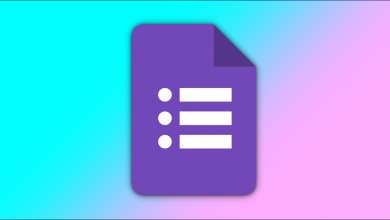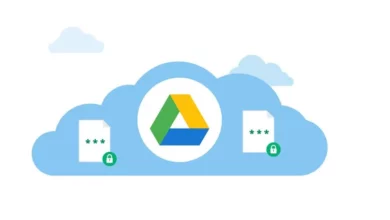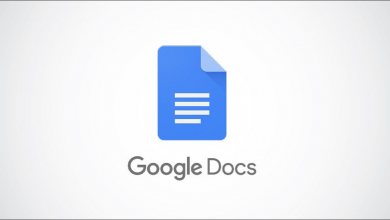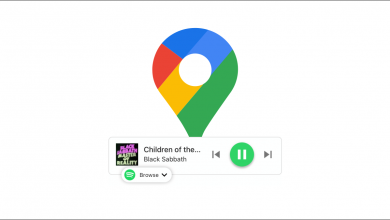كيفية مزامنة وحفظ الصور ومقاطع الفيديو من جهاز الكمبيوتر الخاص بي إلى صور Google – نقل الصور
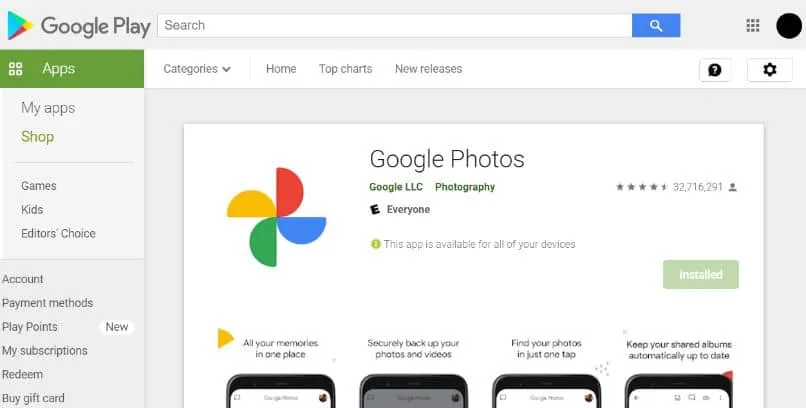
يسمح تطبيق صور Google أيضًا بالتصوير ، ولكن وظيفته الأساسية هي النسخ الاحتياطي للصور ومزامنتها بين أجهزتك. لذلك من خلال هذا الدليل ، سنعلمك كيفية مزامنة وحفظ الصور ومقاطع الفيديو من جهاز الكمبيوتر الخاص بي إلى صور Google – قم بتمرير الصور من الكمبيوتر إلى الهاتف والعكس.
مزامنة الصور وحفظها في صور Google من جهاز الكمبيوتر
يمكنك تحميل الصور مباشرة من جهاز الكمبيوتر الخاص بك ثم عرضها على هاتفك المحمول. لتنفيذ هذا الإجراء ، اتبع هذه الخطوات.
- أول شيء عليك القيام به هو تسجيل الدخول إلى حساب Google الخاص بك ، ونحن بالتأكيد نوصي بالقيام بذلك من خلال Google Chrome.
- بعد تسجيل الدخول إلى حسابك ، سترى مربعًا صغيرًا ورمزًا منقطًا يعرض “تطبيقات Google”. إذا قمت بالنقر فوق هذا الخيار ، فسترى أدوات Google ، وفي هذه الحالة سيتعين عليك النقر فوق “الصور”.
- بعد ما سبق ، سيتم عرض جميع الصور التي قمت بتحميلها على صور Google. على أي حال ، إذا كنت تخطط لتحميل المزيد من الصور ، فيجب أن تبحث عن الزر الصغير “تحميل الصور” الموجود أعلاه ، مع رمز السهم.
- في هذا القسم ، يمكنك تحديد الصور من Google Drive وجهاز الكمبيوتر الخاص بك ، ما عليك سوى اختيار الخيار الذي تريده.
- إذا حددت Google Drive ، فما عليك سوى اختيار الصور التي تريد حفظها في صور Google. عند تحديد خيار “الكمبيوتر” ، ضع في اعتبارك تحميل الصور مباشرة من جهاز الكمبيوتر الخاص بك.
- عند التحميل ، يمكنك تحديد الخيار “أصلي” أو “جودة عالية”. إذا قمت بتحديد الأصل ، فسيتم تحميلها كما يتم حفظها ، وبالتأكيد هذا هو الأكثر موصى به. بعد القيام بما ورد أعلاه ، ستكون الصور متاحة في حساب Google الخاص بك ويمكنك فتحها من هاتفك أو أي جهاز آخر .
مزامنة وحفظ صور Google من هاتفك المحمول
هناك أيضًا إمكانية حفظ الصور باستخدام تطبيق صور Google ثم عرضها على جهاز الكمبيوتر الخاص بك من حساب Google الخاص بك. للقيام بذلك ، قم بتنفيذ الإجراء التالي.
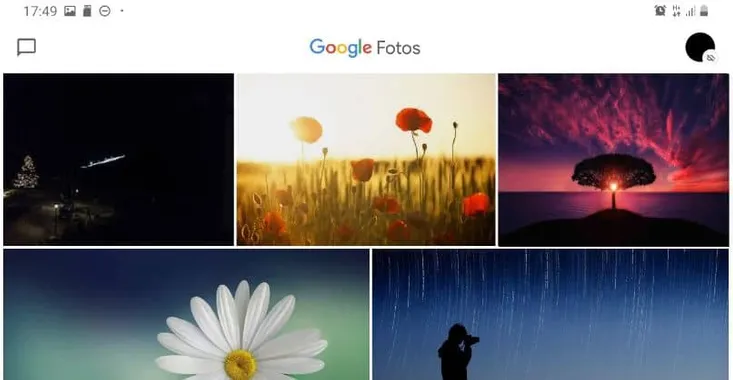
- عند تفعيل هذا الخيار . يجب عليك الاختيار بين الخيارين “جودة عالية” و “أصلي” ، حيث سيحفظ الأخير الصور بتنسيقها الأصلي . ولكنه سيشغل مساحة أكبر قليلاً . وبالمثل ، يجب عليك تكوين ما إذا كان التطبيق يمكنه استخدام البيانات لهذه العملية. ومع ذلك ، نوصيك بترك هذا الخيار معطلاً.
- من ناحية أخرى . إذا كنت لا ترغب في تنشيط خيار المزامنة ، يمكنك حفظ الصور واحدة تلو الأخرى أو على دفعات. للقيام بذلك ، ما عليك سوى تحديد الصور التي تريد نسخها احتياطيًا والنقر فوق النقاط الرأسية الثلاث الموجودة في الأعلى وإلى اليمين. هنا سترى “إنشاء نسخة احتياطية الآن” بالنقر فوق هذا الخيار ، سيتم تحميل الملفات إلى حساب Google الخاص بك ويمكنك عرضها على جهاز الكمبيوتر الخاص بك أو الأجهزة الأخرى.
تعطيل Google Photos Photo Sync
تذكر أنه إذا كنت ترغب في تعطيل النسخ الاحتياطي . فما عليك سوى النقر فوق صورة ملفك الشخصي أعلاه وعلى يمين التطبيق. هناك سيعرضون “إعدادات الصورة” . ما عليك سوى الانتقال إلى “النسخ الاحتياطي والمزامنة” وتعطيل هذا الخيار.
من ناحية أخرى . من الأفضل إجراء تقييم دوري لعدد الصور التي قمت بتحميلها على صور Google ومعرفة مقدار المساحة التي تشغلها . وبهذه الطريقة لن تنفد مساحة التخزين لديك.